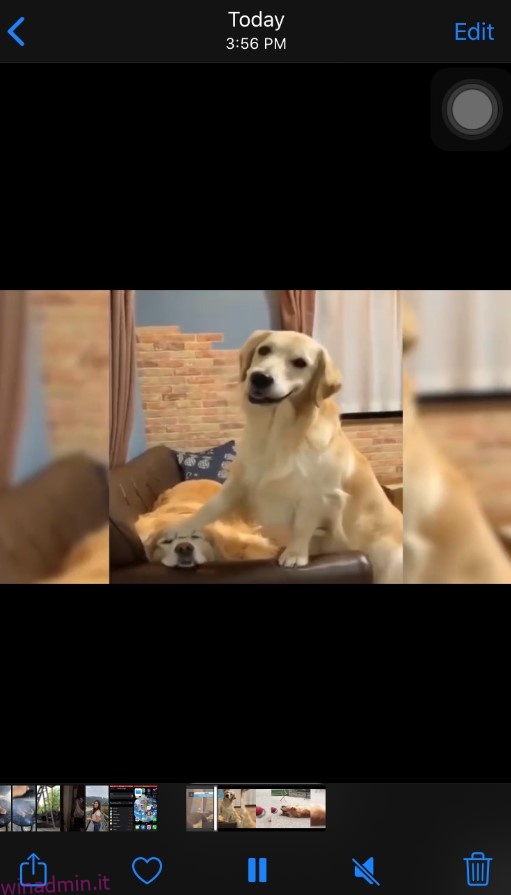Con così tanti contenuti video disponibili, potresti voler iniziare a modificare i tuoi video. Sebbene possa sembrare una cosa piuttosto complessa da fare, in realtà non lo è, non se stai usando il giusto set di strumenti.
A seconda del dispositivo che stai utilizzando per modificare i tuoi video, avrai diverse app che possono aiutarti con l’attività. Naturalmente, l’editing video non è riservato solo ai computer. Al giorno d’oggi, gli smartphone sono abbastanza potenti da aiutarti a giocare con i tuoi video.
Sommario:
Come modificare i video su iPhone
Modificare i video che catturi con il tuo iPhone è facile su iOS. Grazie all’app Foto integrata, puoi tagliare i video con pochi tocchi.
Se hai utilizzato accidentalmente l’opzione “Salva video”, puoi ripristinare la lunghezza originale del video.
- Apri la versione modificata del video nell’app Foto.
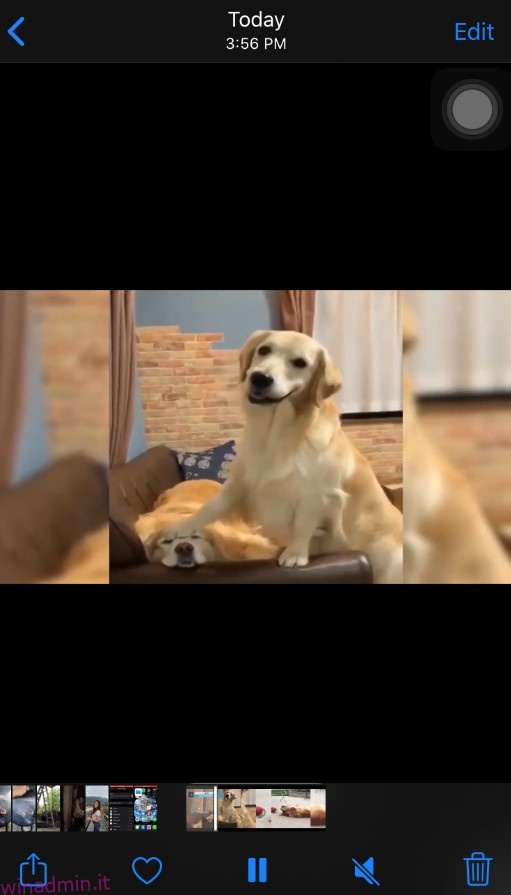
- Tocca “Modifica”.
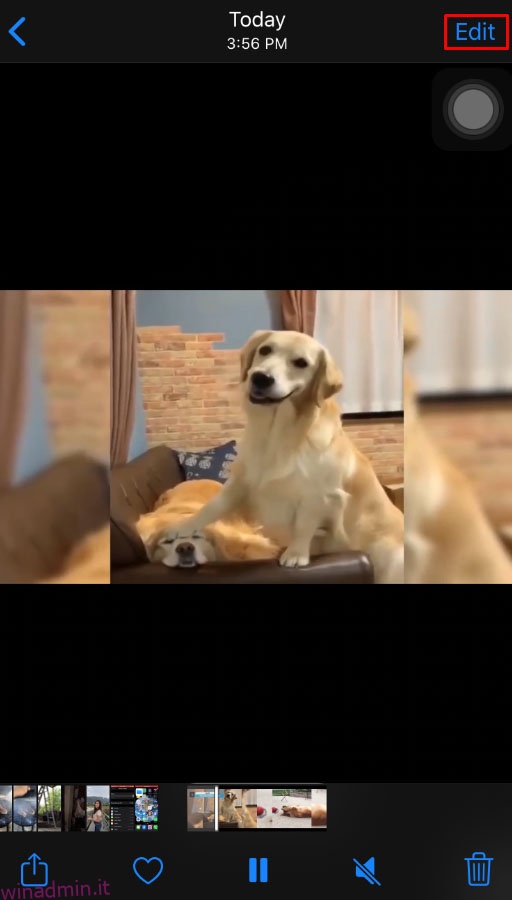
- Tocca “Ripristina”.
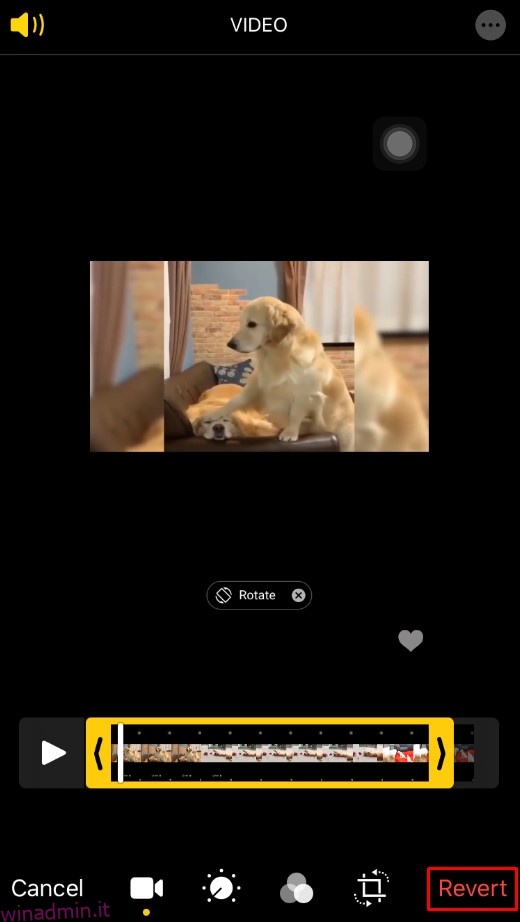
- Tocca “Ripristina originale” e il gioco è fatto.
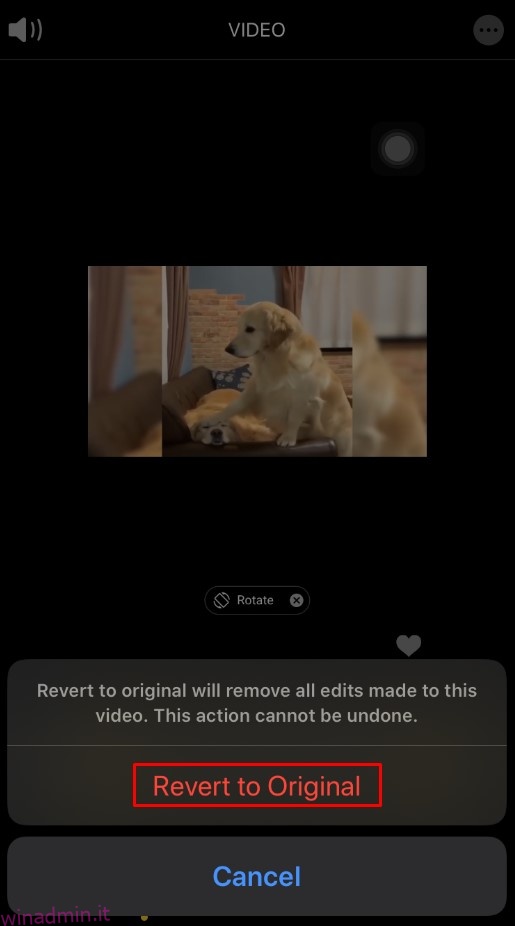
Come modificare i video su un Mac
Fortunatamente, l’app Foto di Apple è disponibile anche per computer Mac OS X. Il processo di modifica di un video in questo modo è abbastanza simile alla versione iOS.
- Avvia l’app “Foto” sul tuo Mac. Se non lo hai nel dock, usa Finder e cercalo nel menu Applicazioni.
- Ora dovresti vedere l’elenco delle tue foto e dei tuoi video. Fai doppio clic sul video che desideri modificare. Se il video che vuoi modificare non è in questo elenco, usa l’opzione di navigazione in-app per individuarlo.
- Usando il mouse o il trackpad, passa il puntatore del mouse sul file video.
- Il pulsante di azione dovrebbe apparire nella parte superiore del video: è quello che sembra un ingranaggio. Cliccalo.
- Fai clic su “Ritaglia” dal menu che appare.
- Ora verrà visualizzata la finestra di modifica, insieme alla sequenza temporale del video.
- Usa i cursori gialli per impostare l’ora di inizio e di fine.
- Dopo averlo fatto, puoi visualizzare in anteprima la nuova versione del tuo video facendo clic sul pulsante di riproduzione.
- Se sei soddisfatto della modifica, fai clic sul pulsante “Ritaglia” per salvare le modifiche.
Se desideri annullare il taglio eseguito, procedi nel seguente modo:
- Apri la versione modificata del video nell’app Foto.
- Fai clic su “Modifica”.
- Fai clic sul pulsante di azione, quello che sembra un ingranaggio.
- Fai clic su “Ripristina ritaglio”.
Come modificare i video su un dispositivo Android
Quando si tratta di dispositivi Android, l’app Google Foto è abbastanza capace per l’editing video di base. Ti permette di giocare con qualsiasi video che hai sul tuo smartphone o tablet Android. Se non lo hai già sul tuo dispositivo, puoi scaricarlo da Google Play.
Poiché Google Foto salva automaticamente il video modificato come nuovo file, non devi preoccuparti che sovrascriva il video originale.
Come modificare i video su un Chromebook
Se hai bisogno di alcune opzioni di modifica di base sul tuo Chromebook, l’app Google Foto sarà un candidato ideale. Per sapere come tagliare i tuoi video in questo modo, dai un’occhiata alla sezione precedente che copre l’editing video su Android.
Per chiunque voglia fare qualcosa di più del semplice ritaglio, dovrà utilizzare un’app di editing video di terze parti. Due delle app più popolari per Chromebook sono PowerDirector e Maestro del cinema. Sfortunatamente, dovrai pagare per ottenere la suite completa di funzionalità fornite da queste app. Ovviamente, entrambe le app hanno anche una versione gratuita, che ti offre più funzionalità di Google Foto.
PowerDirector è un’app di editing capace, ottimizzata per funzionare perfettamente con i Chromebook. Oltre all’editing di base, ti consente di aggiungere musica, effetti, rallentatore e molte altre opzioni. Rispetto a quello, Kinemaster è un editor video molto più potente, ma anche più complesso per imparare a usarlo. Una delle maggiori caratteristiche è l’editing fotogramma per fotogramma, che fornisce un editing di alta precisione di livello professionale.
Come modificare i video su un PC Windows 10
Windows 10 viene fornito con un’app Foto incorporata, che include molte utili funzioni di editing video. Se vuoi tagliare un video troppo lungo, questa app lo rende semplicissimo.
Oltre a questo, ci sono numerosi altri editor video che puoi utilizzare, alcuni gratuiti, altri no. Tutto dipende da quante modifiche hai intenzione di fare ea quale livello. Per esempio, Creatore di film è un’app gratuita, che fornisce alcune funzionalità di modifica di base. Ma se hai intenzione di modificare molti filmati con varie clip, inserti di immagini, mix audio, effetti, transizioni e quant’altro, allora avrai bisogno di uno strumento professionale per questo. Una delle migliori app professionali del settore è Adobe Premiereche purtroppo non è affatto economico.
Come modificare i video tramite un servizio Web online
Se di tanto in tanto hai bisogno di tagliare un video o due, forse le soluzioni migliori sono gli editor video online. Questi siti Web ti consentono di eseguire gratuitamente alcune modifiche video di base. Questa è una soluzione abbastanza decente rispetto alle app che devi installare.
Alcuni dei siti Web più popolari sono Clipchamp, Noi videoe Adobe Spark. Tutti forniscono gratuitamente alcune opzioni di editing video decenti. Quindi assicurati di controllare ciascuno di essi per trovare quello più adatto alle tue esigenze.
Come modificare i video per YouTube
Essendo la più grande piattaforma video su Internet, YouTube ha capito quanto sia importante consentire ai suoi utenti di modificare i video. Sebbene non fornisca alcuna funzionalità di editing avanzata, è abbastanza per tagliare i tuoi video ed eliminare alcune sezioni dal centro.
Ovviamente, il primo passo è caricare il tuo video su YouTube utilizzando il tuo account Google. Una volta fatto, vai all’elenco dei tuoi video e fai clic su “Editor” dal menu a sinistra. Ora vedrai il tuo video e la sequenza temporale sottostante. Usa l’opzione “Taglia” per cambiare le posizioni di inizio e fine per il tuo video. Per rimuovere la parte centrale del tuo video, usa l’opzione “Dividi”.
Quando hai finito, puoi salvare le modifiche al tuo video originale o creare un nuovo video in base alla modifica che hai appena fatto.
Come modificare i video per Instagram
Se devi modificare video per Instagram, ci sono molte app di editing che puoi utilizzare. Nell’elenco seguente, puoi trovare quattro app abbastanza popolari e dotate di un discreto set di funzionalità.
- InShot – Taglia, taglia e dividi i tuoi video. Include filtri ed effetti, nonché slow e fast-motion. Puoi anche aggiungere adesivi, testo e musica.

- veloce – Creato da GoPro, Quik ti consente di importare video da qualsiasi sorgente e in vari formati. Puoi aggiungere testo, musica, sovrapposizioni, emoji e molti altri campanelli e fischietti al tuo video.

- Magisto – Questo utilizza il potere dell’intelligenza artificiale per aiutarti a realizzare video davvero pop. Come altre app in questo elenco, può aggiungere animazioni, testo, musica e filtri ai tuoi video.

- Adobe Premiere Rush – Una delle caratteristiche principali dell’app di Adobe è che sincronizza tutto ciò che fai nel suo spazio di archiviazione cloud dedicato. La cosa fantastica di questo è che ti permette di modificare lo stesso video da qualsiasi dispositivo che usi.

Vale la pena sottolineare che InShot, Quik e Magisto richiedono il pagamento dell’abbonamento per utilizzare il set completo delle loro funzionalità. D’altra parte, Adobe Premiere Rush è completamente gratuito, ma include un limite di 2 GB per il tuo spazio di archiviazione nel cloud. Se hai bisogno di più, dovrai pagarlo.
Come modificare i video per TikTok
TikTok è oggi la seconda piattaforma di condivisione video più popolare, subito dietro YouTube. Sebbene TikTok abbia un editor video integrato, avrai bisogno di un’app per creare video che appaiano davvero. Ecco alcune delle app popolari che dovresti provare.
Montaggio video semplice
Ora che sai come modificare i video indipendentemente dalla piattaforma che utilizzi, è il momento di diventare creativo. Sia che tu voglia ridurre il tuo home video o preparare una presentazione sui social media allettante, hai gli strumenti per farlo.
Sei riuscito a modificare il video che volevi? Quale app trovi più conveniente per l’editing video? Per favore condividi i tuoi pensieri nella sezione commenti qui sotto.